Peste 120 de persoane au scris un manual de ajutor despre Google+
Publicat: 2011-07-11Folosesc Google+ de câteva zile și are multe potențiale. Cea mai interesantă caracteristică a Google Plus este modul în care contactele sunt grupate sub formă de Cerc. Puteți partaja lucruri în mod specific cu un anumit grup de persoane (prietenii tăi, colegii de muncă, colegii de clasă etc.) și chiar poți să faci un chat video de grup. Acest manual este foarte util pentru cei care tocmai se alătură Google+, ceea ce este foarte util pentru a înțelege modul de utilizare și caracteristicile acestuia. De asemenea, oferiți sfaturile și trucurile care sunt scrise de utilizatorii Google Plus.
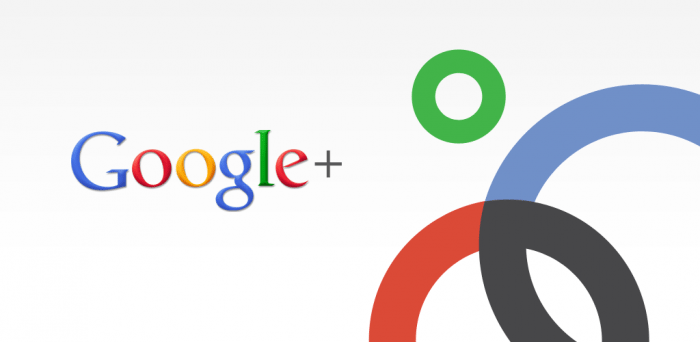
Ce este?
Google+ este un instrument pe care îl puteți folosi pentru a vă organiza contactele online. Vă puteți încărca fotografiile și videoclipurile pentru a le partaja prietenilor, vă puteți alătura unui chat video de grup pentru a vă planifica următoarea ieșire sau pur și simplu puteți petrece timpul! Google+ nu este doar o rețea socială, este o rețea de partajare.
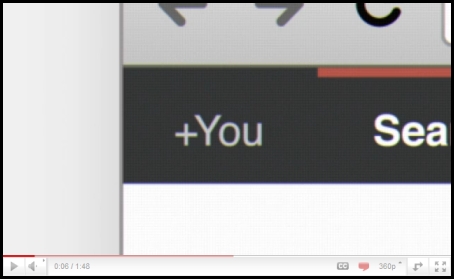
Video: O scurtă introducere la Google+ Articole aprofundate despre istoria, geneza și imperativele din spatele Google+
- În interiorul Google+ — Cum intenționează Search Giant să devină social, revista Wired
- Colaboratorul Google+ și pionierul Mac discută cu CNET (Întrebări și răspunsuri), CNET
- Războiul celor șase fronturi Google de TechCrunch
Terminologie
+Cercuri
Vă permite să organizați contactele în grupuri pentru a le partaja în diferite produse și servicii Google. Deși alți utilizatori pot vedea lista persoanelor din colecția ta de cercuri, ei nu pot vedea numele acelor cercuri. Organizarea se face printr-o interfață drag-and-drop. Pentru a înțelege mai bine Google Plus și Circles, accesați Setări Gear și selectați Profil și confidențialitate. Căutați „Vedeți cum arată profilul dvs. pentru alți utilizatori”. Introduceți un nume de utilizator din diferite cercuri și faceți clic pe Previzualizare pentru a vedea cum arată profilul dvs. de la utilizatorul specificat.
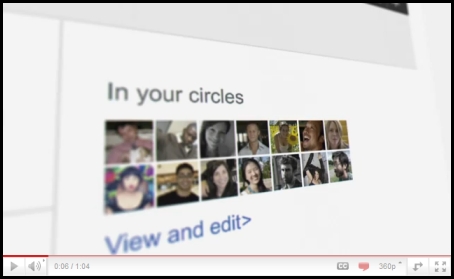
Video: Cercuri
+ Scântei
Un front-end pentru Căutarea Google, permițând utilizatorilor să identifice subiectele pe care ar putea fi interesați să le partajeze altora. „Interese prezentate” Sparks sunt, de asemenea, disponibile, bazate pe subiecte pe care alții la nivel global le consideră interesante. Sparks este o modalitate excelentă de a găsi informații care să vă ajute în dezvoltarea profesională în vederea construirii capacității dvs. electronice, toate informațiile sunt actuale și de încredere.
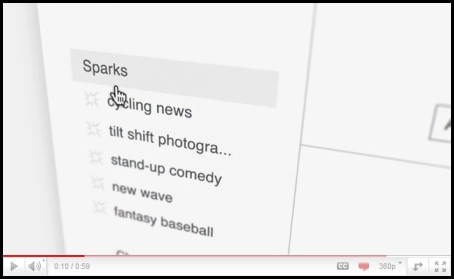
Video: Sparks
+ Hangouts
Folosit pentru a facilita chatul video de grup (cu maximum 10 persoane care participă la un singur Hangout în orice moment). Cu toate acestea, oricine de pe web ar putea participa la „Hangout” dacă se întâmplă să dețină adresa URL unică a Hangout-ului.
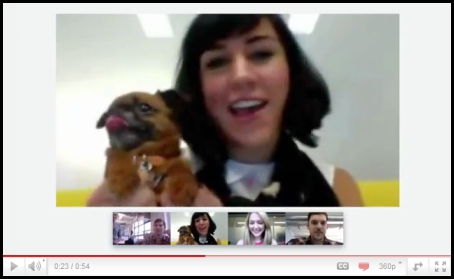
Video: Hangouts</a
+ Huddle
Huddle este o funcție de mesagerie de grup disponibilă în aplicația mobilă Google+. În loc să trimită mesaje text către fiecare persoană dintr-un cerc, utilizatorul trimite mesaje Huddle grupului. Acest lucru poate fi avantajos atunci când încercați să stabiliți unde și când să ieșiți.
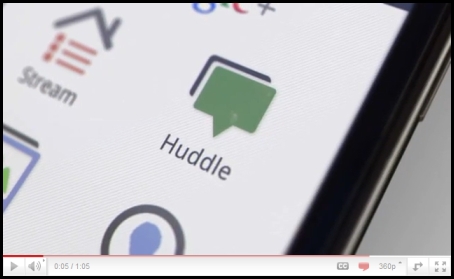
Video: Huddle
Google+ Mobil
Accesarea Google+ de pe telefonul sau dispozitivul mobil (în prezent numai pentru Android și web) Descărcați aplicația mobilă Google+ de pe Android Market. Odată ce lansați aplicația, aceasta vă va întreba cu ce cont doriți să vă conectați, selectați contul. Activați notificările push.
- Aplicația mobilă Google+ — Lansați Google+ pe telefon, apăsați butonul de meniu și accesați Setări. Activați sau dezactivați notificarea/vibrația/tonul de apel pentru notificările Google+ și Huddle.
- Google+ (plus.google.com) — Faceți clic pe roata „Opțiuni” din colțul din dreapta sus al ecranului și selectați „Setări Google+”. Sub „Setați preferințe de livrare”, adăugați numărul dvs. de mobil și alegeți Notificări push sau Notificări prin SMS. Apoi, în secțiunea „Primiți notificări”, alegeți ce notificări doriți să primiți bifând caseta de selectare din coloana de telefon pentru fiecare articol.
Noțiuni introductive cu Google+
sfaturi
- Google+ poate fi accesat de pe http://google.com/+ sau http://plus.google.com sau http://google.com/plus sau, pentru dispozitive mobile, de pe http://m.google.com/ la care se adauga.
- Pentru a partaja postări Google+, faceți clic pe butonul „Link timp” și utilizați extensia Google Shortener pentru browserul Chrome și partajați postări pe Blogger, Tumblr, Facebook și altele
Modalități creative de a folosi Cercurile
- Creați un cerc „*Inbox” și includeți persoanele de la care doriți să vedeți fiecare postare. Cercurile de prieteni, familie și cunoștințe sunt în top în mod implicit.
- Creați un cerc „Citește mai târziu” și nu includeți altă persoană (Google+ îl numește cerc gol). Când vezi o postare pe care vrei să o citești mai târziu, distribuie-o numai cu cercul „Citește mai târziu”. Apoi, când aveți ceva timp, deschideți acel cerc și citiți (și ștergeți) postările salvate.
- În mod similar, creați un cerc (gol) „Schițe”. Când ai o idee pentru o postare, dar nu ai timp să o scrii, redactează o versiune brută și distribuie-o cercului „Schițe”. Editați schița utilizând „Editați această postare” din meniul derulant. Apoi, când postarea este completă, copiați-o într-o postare nouă pe care apoi o puteți distribui cercurilor dvs. și ștergeți postarea nefinalizată.
- Din nou, creați un cerc similar (gol) numit „Marcaje”, astfel încât să vă puteți întoarce și să găsiți acea informație de citit și folosit din nou și din nou.
- Dacă doriți să dezactivați notificările viitoare pentru o anumită postare, puteți face acest lucru deschizând notificări, apoi deschizând notificarea pe care doriți să o suprimați. Uită-te la colțul din dreapta jos al casetei de notificări. Va exista o opțiune de a dezactiva acea notificare.
Formatare
Google+ folosește următoarele operații de caractere pentru a scrierea cu italice, îngroșate sau bătute prin text:
- _ text italic _ ? text italic
- * text aldine * ? text îngroșat
- – text barat – ? text barat
- _*text aldin italic*_ ? text italic aldine
Simbolurile de formatare funcționează numai atunci când șirul formatat este încapsulat în spații, prin urmare înconjurarea simbolurilor prin paranteze sau paranteze scapă de formatare.
- [_ text italic _] ? [text italic]
- ** text aldine ** ? *text aldin*
- _()(*- text barat -*)()_ ? ()(*-text barat-*)()
- foo_*text aldin italic*_bar ? foo_*text aldin italic*_bar
- **tuse**? *tuse*
Comenzi rapide
Notă: aceste comenzi rapide se aplică numai pentru versiunea de desktop a Google+.
- @John Doe sau +John Doe?
 (apăsați pe @ sau + pentru a crea un link către o persoană dintr-o postare sau un comentariu), dar trebuie să fie membru Google plus pentru ca acest lucru să funcționeze, altfel hyperlinkul numelui său se transformă în text simplu.
(apăsați pe @ sau + pentru a crea un link către o persoană dintr-o postare sau un comentariu), dar trebuie să fie membru Google plus pentru ca acest lucru să funcționeze, altfel hyperlinkul numelui său se transformă în text simplu. - După ce postați, faceți clic pe săgeata derulantă (?) din partea dreaptă sus a postării pentru a dezactiva comentariile sau redistribuirea (adică, pentru lucruri pe care nu doriți să le răspândiți dincolo de publicul specificat).
- Apăsați „q” pentru a merge direct la caseta de chat
- Apăsați <Tab>, apoi <Enter> după ce ați scris un comentariu la o postare pentru a o trimite rapid. (mai rapid decât a face clic pe butonul Postează comentariu de fiecare dată)
- Apăsați <Tab> de două ori și apoi <Enter> pentru a anula scrierea unui comentariu.
- Apăsați pe spațiu pentru a derula o pagină. (Se aplică tuturor paginilor web)
- Apăsați <Shift>+spațiu pentru a muta o pagină în sus. (Se aplică tuturor paginilor web)
- Dacă doriți să postați direct anumitor prieteni, trebuie doar să introduceți prima literă a numelui lor, va apărea o listă derulantă, continuați să tastați până când vedeți numele lor, apoi selectați numele și faceți clic pentru a trimite mesajul sau a începe conversația.
- În timp ce vă deplasați printre postări folosind „j” (postarea următoare) și „k” (postarea anterioară), puteți începe un comentariu apăsând pe <enter>.
- Utilizați rotița de defilare a mouse-ului pentru a naviga prin prezentările de fotografii
Confidențialitate
Un element de bază al Google+ este caracteristicile sale de confidențialitate, care au fost integrate profund în produs. Google+ oferă utilizatorilor un control extins asupra acestor funcții.
- Dați clic pe Editați în profilul dvs. pentru a schimba ce cercuri pot vedea detaliile personale. Numele, sexul și fotografia de profil trebuie să fie publice, orice altceva poate fi restricționat. De asemenea, puteți renunța la apariția în rezultatele căutării aici.
- Dacă doriți să trimiteți un mesaj unui alt utilizator, trebuie doar să introduceți numele acestuia în câmpul de destinație al postării dvs. Dacă destinatarul nu este un utilizator Google+, introduceți adresa sa de e-mail. Pentru a economisi introducerea adresei de e-mail de fiecare dată, le puteți adăuga ca contact pe pagina cercurilor.
- Dacă doriți linkul permanent către o postare, faceți clic pe marcajul de timp al acesteia pentru a vedea postarea unică. Puteți copia adresa URL din browser pentru a partaja permalinkul (alternativ, puteți selecta „Link către această postare” din meniul drop-down din stânga sus a postării)
- Vă puteți conecta direct la profilul dvs. utilizând http://profiles.google.com/<yourdefinedprofilename>.
- Există, de asemenea, scurtători neoficiali care folosesc numărul de profil pe care îl puteți găsi atunci când vă vizualizați profilul. (De exemplu, accesați http://gplus.to/)
- Pentru a înțelege mai bine Google Plus și Circles, accesați roata de setări la Setări -> Profil și confidențialitate. Căutați „Vedeți cum arată profilul dvs. pentru alți utilizatori”. Introduceți un nume de utilizator din diferite cercuri și veți putea vedea cum sunt distribuite informațiile dvs. în funcție de acele cercuri.
- Există o comandă rapidă pentru aceasta sub butonul EDITARE PROFIL de pe pagina de profil a unui utilizator. Este un „Afișați profilul ca…” în culoarea gri. cutie. Faceți clic pe fiecare secțiune pentru a vedea cum va vizualiza fiecare persoană sau cerc fiecare zonă: Despre, Postări, Fotografii, Videoclipuri, +1, Buzz
Interfața
Acasă
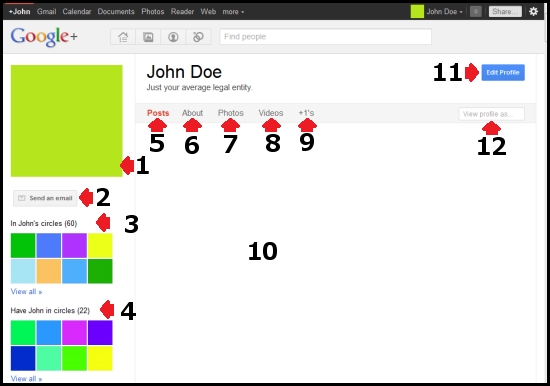
Eticheta #1: Iată lista dvs. de cercuri. Dacă dați clic pe un cerc, feedul dvs. va fi schimbat, afișând numai postările celor din cercul pe care sa făcut clic. Pentru a anula un cerc, faceți clic pentru a vedea postările din toate cercurile, faceți clic pe cuvântul „Stream” din această secțiune. În plus, acțiunea de a face clic pe un cerc va schimba automat etichetele de distribuire pentru a se potrivi cu cercul selectat. Acest lucru se face astfel încât să nu fie nevoie să tastați întotdeauna manual numele cercului atunci când partajați și puteți fi văzut încercând să partajați ceva nou în timp ce aveți un cerc selectat.
Eticheta #2: Sparks va monitoriza interesele sau tendințele pentru dvs. și vă va actualiza feedul cu acele interese pe măsură ce apar evenimente. Cuvintele dvs. cheie de interes sunt vizibile numai pentru dvs., cu excepția cazului în care le distribuiți manual. (Consultați secțiunea: „Adăugați interese la feedul meu / Sparks?”)
Eticheta nr. 3: chat Google+. Poți controla în mod explicit ce cercuri văd la care te-ai conectat. (Consultați secțiunea: „Editați lista mea de contacte de chat?“)
Eticheta #4: file pentru a comuta între panourile Acasă, Fotografii, Profiluri și Cercuri.
Eticheta #5: Căutați utilizatori Google+ existenți după nume. Dacă căutați un subiect sau o locație în bara de căutare „Găsiți persoane”, veți obține o listă de profiluri care se potrivesc cu cuvântul(e) cheie oriunde în profilul lor public.
Eticheta #6: Temp
Eticheta #7: Contor de notificări. Ori de câte ori cineva menționează profilul dvs., postări într-un fir în care ați postat și dvs. [poate fi dezactivat, consultați secțiunea „Îmi mută o postare/subiect?”], vă etichetează etc., acest contor devine roșu și numărul se schimbă de la 0 la numărul de notificări pe care le aveți. Faceți clic pe acesta pentru a vedea lista de notificări într-o bară laterală care trece cu mouse-ul.
Eticheta #8: Temp
Eticheta #9: Iată sugestii de persoane pe care poate doriți să le adăugați într-unul dintre cercurile dvs. Sugestiile se bazează pe contactele de e-mail și pe cercurile de persoane din cercurile dvs.
Eticheta #10: Temp
Eticheta #11: Temp
Eticheta #12: acesta este feedul dvs., care este o colecție de postări din cercurile în care vă aflați și din interesele dvs. Sparks.
Eticheta #13: Temp
Eticheta #14: Temp
Fotografii
…
Profil
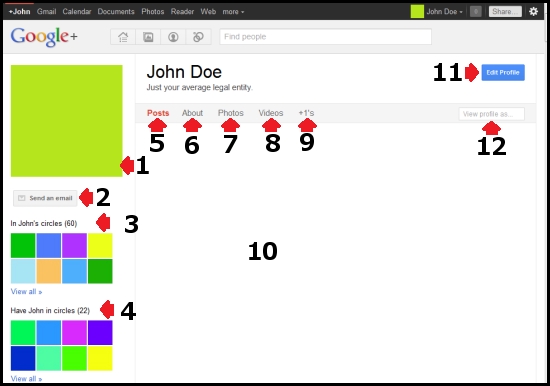
Eticheta #1: aceasta este fotografia de profil a persoanei curente. Făcând clic pe o fotografie de profil se va roti prin toate imaginile de profil anterioare ale utilizatorului.
Eticheta #2: Temp
Eticheta #3: Persoane cărora individul le împărtășește informațiile.
Eticheta #4: Oameni care își împărtășesc informațiile cu individul.
Eticheta #5: Vizualizați postările persoanei curente.
Eticheta #6: Vizualizați informațiile persoanei curente.
Eticheta #7: Vizualizați fotografiile persoanei curente.
Eticheta #8: Vizualizați videoclipurile persoanei curente.
Eticheta #9: Temp
Eticheta #10: acest loc este pentru postarea și distribuirea istoricului persoanei căreia îi aparține profilul.
Eticheta #11: Editați-vă profilul.
Eticheta #12: vezi cum arată profilul tău pentru public sau pentru o altă persoană.
Cercuri
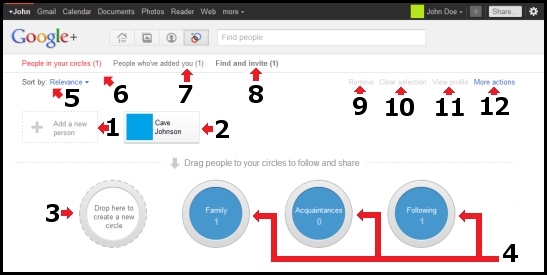
Eticheta #1: Temp
Eticheta #2: Temp
Eticheta #3: Temp
Eticheta #4: Temp
Eticheta #5: Temp
Eticheta #6: Temp
Eticheta #7: Temp
Eticheta #8: Temp
Eticheta #9: Temp
Eticheta #10: Temp
Eticheta #11: Temp
Eticheta #12: Temp
Hangouts
…
Cum fac...
Editați numele meu Google+ real?
Puteți accesa următoarea adresă URL: https://www.google.com/accounts/EditUserInfo?hl=ro sau, în cazul în care linkul nu reușește, urmați aceste instrucțiuni:
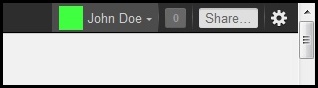
În dreapta sus, dați clic pe numele contului dvs.
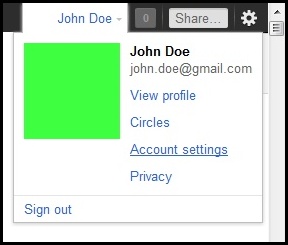
Apoi faceți clic pe „Setări cont”.
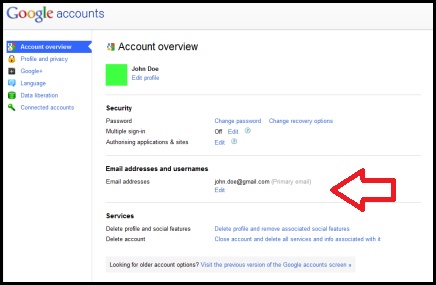
Odată ajuns în pagina Prezentare generală a contului, faceți clic pe „Editați” sub adresa de e-mail principală.
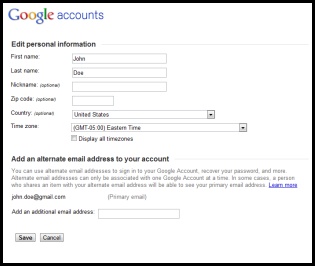
Aici vă puteți schimba prenumele, numele de familie sau diverse alte informații. Schimbările de nume aici vor afecta numele afișat în profilul dvs.
Creați un cerc?
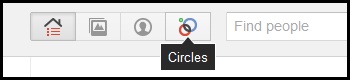
Mai întâi, asigurați-vă că fila Cercuri este selectată făcând clic pe ea.
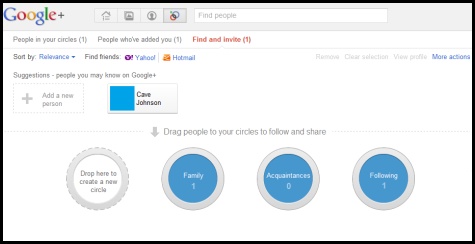
Dacă procedați astfel, ar trebui să vă duceți la pagina cercului.
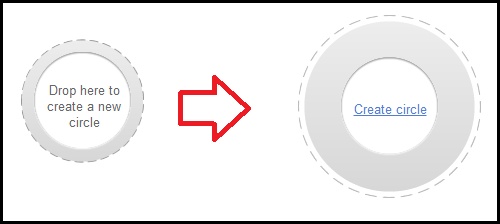
Faceți clic pe centrul cercului văzut în stânga.
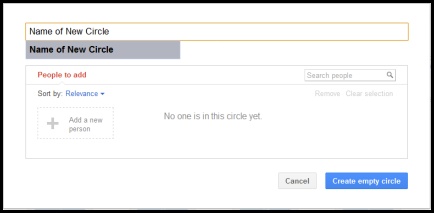
Se deschide o fereastră. Introduceți numele dorit al cercului și, când ați terminat, faceți clic pe „Creați cerc gol”. Notă: numele cercurilor nu sunt vizibile pentru alții.
Ștergeți un cerc?

Mai întâi, asigurați-vă că fila Cercuri este selectată făcând clic pe ea.
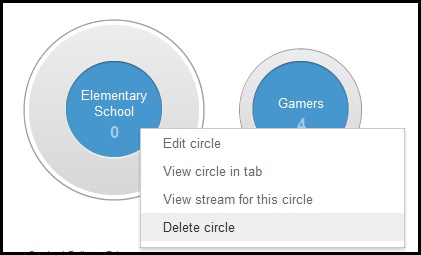
Apoi faceți clic dreapta pe un cerc și selectați „Ștergeți cerc”.
Trimiți un mesaj privat?
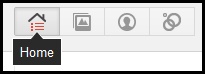
Mai întâi, asigurați-vă că fila Acasă este selectată făcând clic pe ea.
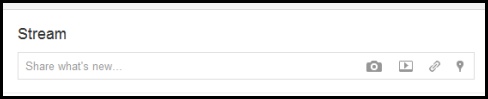
Apoi faceți clic în „Partajați noutăți…”, unde veți introduce mesajul.
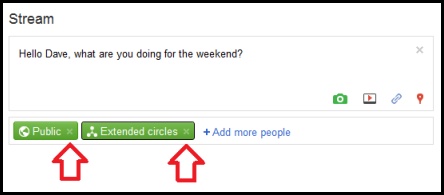
După ce ați introdus mesajul, asigurați-vă că faceți clic pe x-urile din toate filele de mai jos. Dacă nu aveți nicio filă mai jos, nu vă faceți griji. Aceste file controlează cine va primi mesajul.
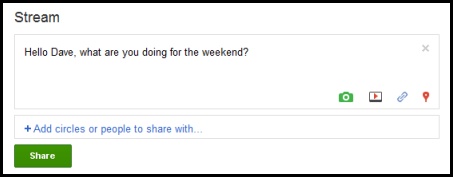
Faceți clic pe „Adăugați cercuri sau persoane cărora să le distribuiți...” pentru a adăuga cercul sau persoana căreia doriți să trimiteți un mesaj.
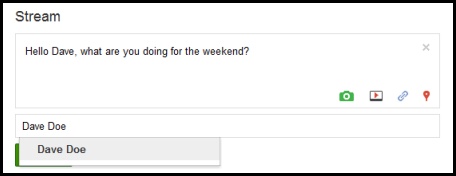
Introdu numele persoanei sau al cercului, iar Google+ va verifica dacă există entitatea dată. Odată ce numele apare selectat, faceți clic pe el sau apăsați Enter.
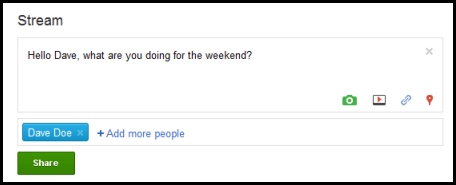
Dacă entitatea există, Google+ va înlocui textul introdus cu o filă colorată care conține numele cercului sau al persoanei. În caz contrar, textul introdus va fi șters deoarece nu a fost găsită nicio potrivire. Tot ce rămâne este să apăsați butonul Partajare! Și mesajul nu mai este!
Etichetați pe cineva sau menționați-l într-o postare?
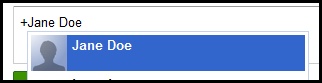
Într-o casetă de comentarii, tastați + sau @ urmat de numele persoanei. Ar trebui să apară o casetă care să conțină numele potrivit (dacă persoana respectivă există). Notă: tastarea prea rapidă a numelui poate face caseta să dispară, provocând eșecul încercării de menționare. În cazul în care se întâmplă acest lucru, faceți backspace până la și inclusiv + sau @ și încercați să repetați încercarea din nou.
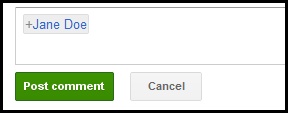
Odată ce numele devine o filă, ați terminat! Postarea comentariului va trimite o notificare persoanei că a fost menționată. Notificarea este trimisă indiferent dacă o persoană dezactivează un fir.
Ascunde persoanele pe care le-am adăugat în cercuri/mă au într-un cerc?
Construirea de ziduri limitează experiența socială, dar pentru a face acest lucru:
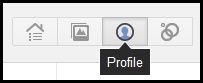
Mai întâi, asigurați-vă că fila Profil este selectată făcând clic pe ea.
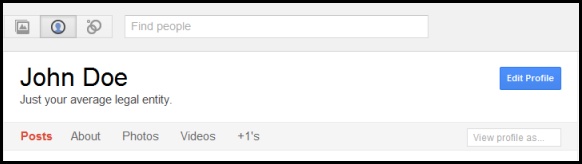
Faceți clic pe butonul „Editați profilul”.
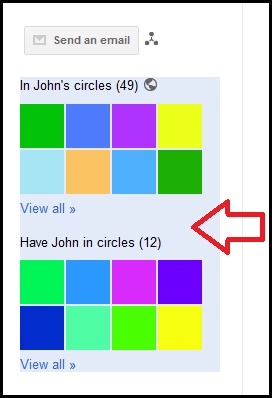
Apoi faceți clic oriunde în secțiunea cercuri. Secțiunea ar trebui să fie evidențiată într-o nuanță de albastru deschis.
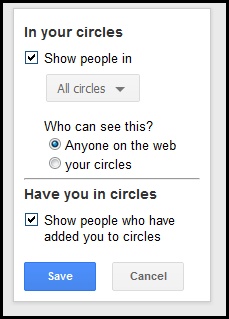
Se va afișa o fereastră care vă permite să controlați vizibilitatea cercurilor dvs., până la nivelul individual al cercului. Odată ce ați terminat de editat, faceți clic pe „Salvare” urmat de „Editare finalizată” pentru a ieși din modul de editare a profilului.
Dezactivați o postare/subiect?
Dezactivarea unei postări va opri notificările de la acea postare și va ascunde postarea din fluxul dvs. Dezactivarea sunetului nu oprește menționarea notificărilor în care ați fost menționat după nume (vezi: „Cum… etichetez pe cineva sau îl menționez într-o postare”).
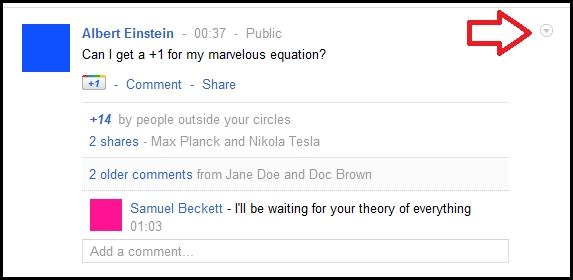
Dacă postarea se află în fluxul tău, dă clic pe săgeata (?) pentru a dezvălui un meniu.
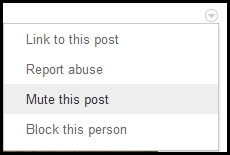
Apoi faceți clic pe „Suprima această postare”.
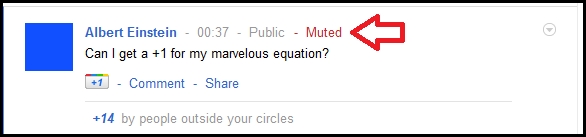
Odată ce postarea a fost dezactivată cu succes, apare un „Dezactivat” roșu lângă linia numelui postării.
Activați sunetul unei postări/firului?
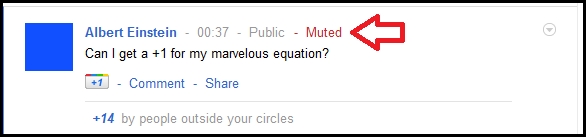
Dacă o postare este dezactivată, apare un „Dezactivat” roșu lângă linia numelui postării. În plus, nu va apărea în fluxul tău odată dezactivat, așa că va trebui să mergi la profilul persoanei care a postat inițial postarea.

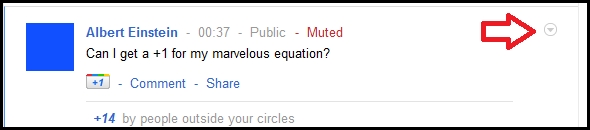
Odată găsită postarea suprimată, pentru a activa sunetul, faceți clic pe săgeata (?) pentru a afișa un meniu drop-down.
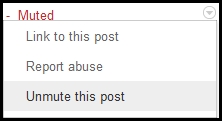
În meniul derulant, selectați „Activați această postare”.
Editați lista mea de contacte de chat?
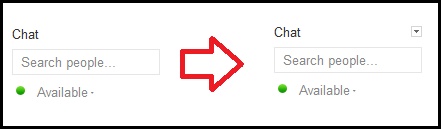
Plasați cursorul peste secțiunea „Chat” din stânga până când apare o săgeată (?).
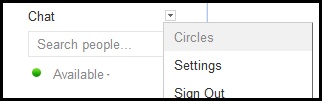
Selectați săgeata (?) și apoi selectați „Cercuri”
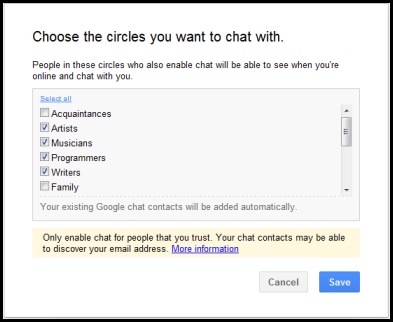
Selectează sau deselectează cercurile cărora vrei să fie vizibil atunci când ești conectat la chatul Google+. Când ați terminat, faceți clic pe „Salvați”.
Oferiți feedback la Google?
Vă rugăm să examinați listele cu probleme cunoscute înainte de a trimite feedback.
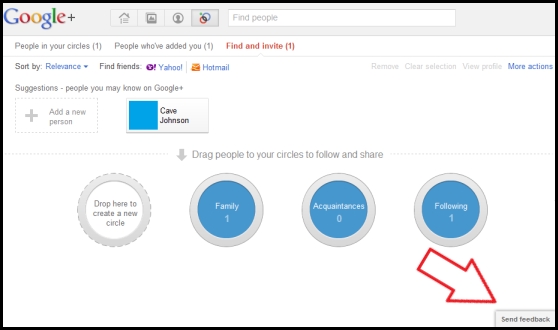
În partea din dreapta jos a fiecărei pagini Google+ ar trebui să fie un buton „Trimite feedback”, dă clic pe el pentru a iniția procedura.
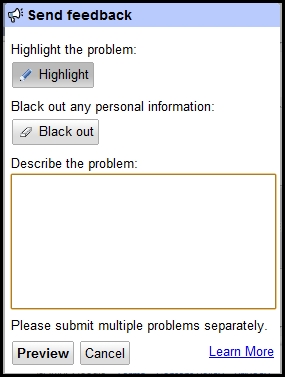
Ar trebui să apară o fereastră care să permită folosirea Evidențierii pentru a selecta zona în cauză [dacă este necesar] și Blackout pentru a elimina zonele prea private pe care doriți să nu fie incluse în captură de ecran. Introduceți textul de răspuns și faceți clic pe „Previzualizare” pentru a continua cu trimiterea Feedback-ului.
Adăugați interese la feedul meu/Sparks?
Interesele urmate de Sparks sunt doar pentru ochii tăi și nu sunt vizibile pentru cercurile tale. Pentru a adăuga interese (sau tendințe pe care doriți să le urmați), procedați în felul următor:
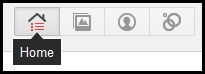
Mai întâi, asigurați-vă că fila Acasă este selectată făcând clic pe ea.
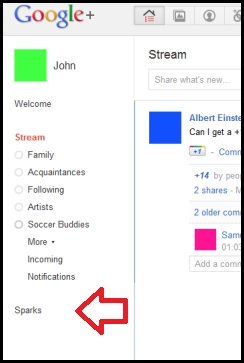
Apoi faceți clic pe cuvântul „Sparks” din partea stângă.

Veți putea să vă introduceți interesul aici și să îl căutați.
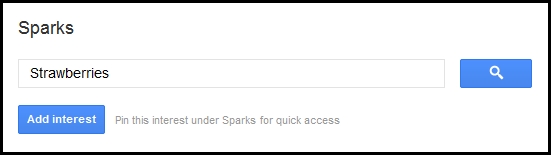
După ce ați găsit un interes potrivit, faceți clic pe „Adăugați interes” și acesta va fi adăugat la lista dvs. Sparks, așa cum se vede mai jos:
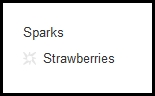
Șablon [Nu ștergeți sau editați, încă, copiați] IMG [Chenarurile imaginii sunt de 3px, negre; Vă rugăm să adăugați o chenar. Ușurează ochii, altfel imaginile se amestecă cu fundalul paginii] … IMG … IMG …
Sfaturi și trucuri avansate
Trucuri Chrome
Cum să cauți în Google+
Adăugați căutarea Google+ în Chrome.
1. Deschideți adresa URL: chrome://settings/searchEngines
2. Adăugați o intrare nouă cu următoarele valori: (Căutare în postări) – Coloana 1: Postări Google+ – Coloana 2: postare – Coloana
3: {google:baseURL}search?q=site:plus.google.com inurl:posts/* %s (Căutați profiluri) – Coloana 1: Profiluri Google+ – Coloana 2: profil – Coloana 3: {google:baseURL} caută?q=%s&tbs=prfl:e
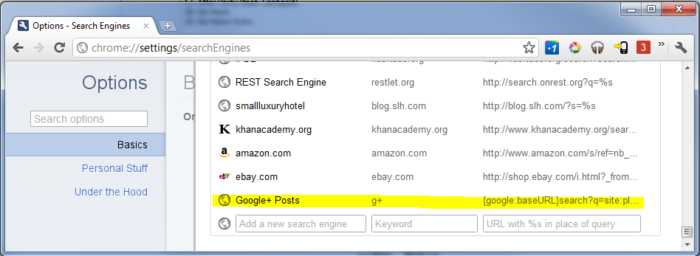
Extensii Chrome
Răspunsuri și multe altele pentru Google+
Surplus
Caracteristici:
* Postați sau răspundeți din fereastra pop-up
* Notificări pe ecran
* Sunete de notificare
* Comutați între mai multe conturi Google
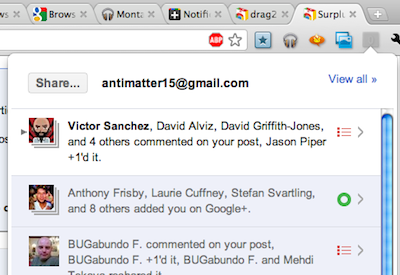
Adnotări:
* Poate citi istoricul browserului, deoarece trebuie să obțină adresa URL a unei file (Confidențialitate)
Partajare extinsă
Caracteristici:
* Adaugă Twitter, Linked-In, Facebook Share Button la fiecare postare
Număr de notificări
Caracteristici:
* Verifică orice notificări necitite ale Google Plus în fiecare minut și afișează numărul de notificări necitite pe bara de instrumente a extensiei browserului.
* Faceți clic pentru a deschide o filă pentru a citi toate notificările.
Zoom foto
Caracteristici:
* Trecând cu mouse-ul peste fotografiile din flux, se afișează o versiune mai mare
+ Comutare comentariu
Caracteristici:
* ascunde orice comentarii la postările din fluxul tău și le face disponibile la clic
Schimbător de bare de culoare
Caracteristici:
* Schimbă culoarea barei Google Plus în verde, roz sau albastru
Tema elegantă personalizată Google+
Caracteristici:
*Modifică subtil culorile de navigare de sus
*Mărgește fluxul cu fundalul puțin mai întunecat pentru a-l ajuta să iasă în evidență de restul paginii
*Alte mici modificări pentru a adăuga mai multă culoare paginilor Google+, inclusiv Pagina de profil.
Asistent pentru Google+
Caracteristici:
Google+Facebook
Caracteristici:
* adaugă un buton pentru afișarea fluxului Facebook în interiorul alertei de extensie rău intenționată Google+: http://www.reddit.com/r/technology/comments/ikymu/googlefacebook_allows_you_to_view_your_facebook/c24mfciGoogle+Tweet
Caracteristici:
* adaugă Buton pentru afișarea fluxului Twitter în interiorul Google+
Adnotare:
*Afișează anunțuri AdSense
* Are multe drepturi de utilizator (de exemplu, Istoricul browserului, Lista de extensii)
Butonul Plus Un (+1).
Caracteristici:
* adaugă un buton la +1 pe orice pagină web. (+1 pagini ajung la profilul tău).
Butonul +1
Caracteristici:
* adaugă un buton la +1 pe orice pagină web. (+1 pagini ajung la profilul tău).
* similar cu butonul Plus One (+1).
Marea listă a extensiilor Chrome pentru Google Plus
Trucuri Safari
Extensii Safari
Google Plus
Caracteristici:
* Insigna arată numărul de notificări de pe buton
* Button aduce fila cu Google+ în prim plan
Ca urmare a
Prietenii tăi de pe Facebook Pentru a afla dacă prietenii tăi de pe Facebook sunt pe Google+
- Creați un Yahoo! Cont de mail
- Importă-ți contactele de pe Facebook
- Exportați Yahoo! Lista de contacte prin e-mail
- Importă-l în contul tău Gmail
- Persoanele de contact importate vor apărea acum în secțiunea „Găsiți și invitați” a paginii Cercuri, cele care au deja Google+ vor fi listate primele.
Ajutor Google+
Pentru mai multe sfaturi și ghiduri, vă rugăm să vizitați centrul de ajutor oficial Google+ la
http://www.google.com/support/profiles/?p=help_center&hl=ro
Trimiteți solicitările de funcții Google+ aici:
https://www.google.com/moderator/#16/e=9fe9f
Probleme cunoscute:
https://www.google.com/support/profiles/bin/static.py?page=known_issues.cs
Echipa Google+
Aceasta este o listă de membri cunoscuți ai echipei Google+, angajați Google care sunt activi în construirea produsului și comunității Google+. Acesta este doar un subset al membrilor echipei Google+, cei care postează informații despre Google+ pe măsură ce dezvoltarea acestuia progresează. O sursă de informații grozave despre Google+.
- Vic Gundotra, vicepreședinte senior, Inginerie
- Josh Armour, operațiuni mobile / administrator de sistem
- Dave Besbris, director de inginerie, Google+
- Chee Chew, director de inginerie, Hangouts
- Kelly Ellis, inginer software, Google+
- Toby Stein, Community Manager pentru Google+
- Natalie Villalobos, Community Manager pentru Google+
Discuție activă (Postați întrebările dvs. aici)
Întrebări în albastru
Răspunsuri în roșu
Întrebare : există o modalitate de a scăpa de formatarea caracterelor? De exemplu, pot scrie *ceva* între două asteriscuri fără ca acesta să fie reformatat automat ca text aldin?
Răspuns : ați putea folosi asteriscuri duble ( **test**), dar va deveni aldine ->
Urmărire : nu tocmai; Încerc să văd dacă există vreo modalitate de a ocoli complet formatarea. Mulțumesc totuși pentru feedback. Lucruri destul de grozave se întâmplă aici. Răspuns: Sugestie din firul de comentarii: spațiile funcționează (de exemplu, * text *). Încă nu este perfect, deoarece s-ar putea înfășura în jurul unei ruperi de linie, dar este o opțiune. (usi Răspuns: dacă îl folosiți astfel, nu va fi aldin, italic sau barat etc. – [-strikethrough-] {*bold*} (_italic_)
Răspuns : Am putea folosi un caracter Unicode special între caracterul de formatare și text? Există un caracter Unicode numit Zero Width Space, dar nu știu cum să îl introduc...
Întrebare : Există vreo modalitate de a descărca și/sau de a obține permalink-uri către fotografii la dimensiune completă?
Răspuns : nu, utilizatorul trebuie să aibă un profil Google plus și privilegii de acces pentru a vedea fotografia altor utilizatori. nu îl puteți folosi pentru a stoca o fotografie pentru descărcare.
Răspunsul #2 : Da. Deschideți imaginea în caseta de lumină (vizualizator de imagini pop-up), faceți clic dreapta pe ea și copiați adresa URL a imaginii. Acesta este linkul tău direct către imagine.
Acum, vezi partea „s800” a URL-ului imaginii? Acest număr stabilește cât de lățime va fi imaginea generată de adresa URL („s800” = 800px lățime, înălțimea se scarifică în consecință). Puteți seta acest număr la orice doriți, permițându-vă să vă conectați la fotografie la diferite dimensiuni. Schimbarea numărului în „s0” vă va oferi fotografia la dimensiunea inițială, fără a fi nevoie să știți care este dimensiunea respectivă. Acum, puteți descărca sau partaja fotografia oriunde doriți.
Întrebare : vor apărea probleme dacă ștergeți o persoană de contact Gmail din Gmail? Utilizatorii spun că aceste persoane vor fi eliminate din cercuri.
Răspuns : Da, contactul tău va fi, de asemenea, eliminat din cercurile tale. Când adăugați persoane în cercuri, acestea sunt adăugate la ALTE CONTACTE din Gmail. Dacă ștergeți acea persoană de contact, acea persoană de contact este, de asemenea, eliminată din cercurile dvs. (Am încercat asta aseară și acesta este rezultatul a ceea ce s-a întâmplat.)
Întrebare : Facebook are postări, Twitter are tweet-uri. Cum numim articole din fluxul G+?
Răspuns : Ar fi bine să ai ceva special pentru a le numi, dar până acum oamenii le-au numit postări (G+) Sugestie: Le putem numi fantome? :P, lol. Sugestie: poate G+Status? Sugestie: De ce nu le numim „Instant” în onoarea cât de repede este Google+ în postări, comentarii etc. Sugestie: Ce zici de „pos+”? Sugestie: Ce zici de „gposts”? Sugestie: Ce zici de „Plosts”? sau „plusuri”? Sugestie: Deoarece există articole într-un flux, ce zici de floatsam și jetsam? Sugestie G Sugestie de redare în flux: Ce zici de „Geeps” (pronunțat „Jeeps”, dar scris cu un G pentru a evita problemele de copyright)? Sugestie: note? Sugestie: G+ Sugestie: Nu trebuie să fie trucat, trebuie doar să fie diferit și ușor de înțeles de către oamenii normali. Ca un tribut pentru a numi Feed „flux”, trebuie să găsim ceva analog. Nu sunt valuri pe râuri când curge repede
Întrebare : Există o comandă rapidă pentru ecranul de ajutor (adică, în Gmail sau în cititor apăsați shift+'?' și apare o fereastră de suprapunere cu diferite taste de comandă rapidă)?
Raspuns :
Întrebare : Parametrul de căutare „prfl:” din produsul de căutare www.google.com mai există? Dacă da, „=intext:<YourSearchStringHere>&hl=de&tbs=prfl:e” arată profilurile de utilizator care conțin textul căutat.
Răspuns : Nu sunt exact ce face acel parametru de căutare. Dar căutarea implicită caută tot textul profilului. Dacă căutați „Numele companiei”, toți cei care au „Numele companiei” în profilul lor vor fi listați în rezultate...
Întrebare : Este posibil să se limiteze ce cercuri apar în fluxul titlului – deci, de exemplu, vedeți numai cercurile familiei sau prietenilor din fluxul titlului și apoi, când vreau să văd postările celorlalte cercuri, aș face clic pe acel cerc?
Răspuns : Doar faceți clic pe cercul pe care doriți să-l vedeți în flux.
Întrebare : Este posibil să vedeți fluxul pentru mai multe cercuri simultan? Ca dacă vreau să apară „Familie”, „Prieteni” și „Colegi de muncă”, dar nu și fluxul pentru „Urmăriți?”
Răspuns : Deocamdată singura opțiune este toate cercurile sau unul anume. Funcția pe care o căutați este sugerată Google în Grupul Google G+. Poate doriți să trimiteți și un feedback, astfel încât aceștia să vadă că este o solicitare populară.
Întrebare : „Trimite un e-mail” este activat implicit în profilul meu. Pot să-l opresc?
Răspuns : Faceți clic pe butonul „Editați profilul” și apoi pe butonul „Trimiteți un e-mail”, apoi schimbați vizibilitatea la ceea ce vă convine.
Întrebare : Ce ar trebui să afișeze fila „Videoclipuri” din versiunea pentru desktop a Profilului meu? Am mai multe videoclipuri încărcate în PicasaWeb Albums (albumul „A” cu 1 videoclip și albumul „B” cu 3 videoclipuri), dar numai 1 videoclip din albumul „A” apare în fila mea „Videoclipuri”. Mulțumesc!
Raspuns :
Întrebare : Există vreo modalitate de a avea mai mult de 5 cercuri în bara laterală din stânga?
Răspuns : Faceți clic pe „Mai multe”.
Întrebare : Este posibil să mențineți bara laterală din stânga extinsă în mod implicit? Prefer să renunț la spațiul vertical pe ecran decât să mai fac un clic. Multe dintre cercurile mele preferate încep cu litere mai târziu în alfabet.
Răspuns : Momentan nu este posibil.
Întrebare : Cum pot exclude o singură persoană de la a vedea actualizările fluxului meu din întregul cerc?
Răspuns : Nu poți în acest moment decât dacă faci un cerc care să nu le includă.
Întrebare : Cum să inviti pe cineva la G+?
Răspuns : în Google+, adaugă pe cineva într-un cerc și postează ceva în fluxul tău.
Întrebare : Majoritatea persoanelor de contact din Gmail nu sunt afișate în secțiunea „Găsiți și invitați” din Cercuri. Aș putea copia și lipi manual adresele de e-mail în Cercuri pentru a le configura (dar aș prefera să nu o fac, deoarece acest lucru ar consuma mult timp și ar putea duce la înșelăciuni). Știu că această problemă a afectat alți utilizatori – are cineva o soluție?
Răspuns : Aceasta este o problemă cunoscută, fără o soluție de soluție cunoscută.
Întrebare : Există o modalitate de a dezactiva toate postările unei anumite persoane? Nu vreau să le elimin din cercurile mele, dar nici nu vreau să văd fiecare lucru pe care îl postează. Nu vreau să le elimin din cercurile mele. Știam deja despre opțiunea Blocare, tot ce vreau să fac este să le elimin postările din Stream-ul meu, automat, fără a fi nevoie să le dezactivez pe fiecare.
Răspuns : În acest moment, răspunsul pare să fie nu. Se pare că poți dezactiva doar postarea individuală.
Întrebare : Cum se sortează fluxul?
Răspuns : Fluxul este sortat printr-un algoritm Google. Cum ar fi Facebook Top News dacă ești familiarizat cu asta. Nu știu ce mută postările în sus/în jos în flux, dar comentariile și +1-urile sunt un pariu bun. Google+ lucrează la modificarea acestuia. Unii utilizatori cer și o opțiune cronologică.
Întrebare : Când distribui o postare tuturor cercurilor mele, persoanele din cercurile mele care nu sunt încă utilizatori primesc postarea prin e-mail? Am observat că există o casetă de selectare pentru a trimite e-mail utilizatorilor care nu sunt pentru anumite cercuri, dar acea casetă de selectare nu este acolo când aleg „cercurile mele”. (Vreau să evit să trimit persoane accidentale)
Răspuns : Atâta timp cât selectați Cercuri, Cercuri extinse sau Public, acestea nu vor primi o actualizare prin e-mail.
Întrebare : sunt postările etichetate pentru persoane sau pentru cercuri? De exemplu, să spunem că postez la „Prietenii” mei, dintre care ABC Dobbs este un membru al acelui cerc. Apoi, mai târziu, îl elimin pe ABC Dobbs din „Friends” …. Dobbs poate vedea în continuare postările făcute înainte de eliminarea lor din cercul meu de prieteni? Noile adăugări la cercul Prieteni vor vedea toate postările pentru Prieteni care au apărut înainte de a deveni parte a cercului? Se pare că merge în ambele sensuri și nu pot spune în ce direcție este menită să funcționeze.
Raspuns :
Întrebare : Am impresia dintr-o postare anterioară pe care am văzut-o săptămâna trecută, că atunci când partajez o fotografie dintr-un album cu un cerc, întregul album este distribuit. Cred că echipa Google+ lucra la asta. Poate cineva să confirme dacă s-a rezolvat?
Raspuns :
Întrebare : Există vreo modalitate de a crea un eveniment în Google+?
Răspuns : Momentan nu.
Întrebare : dezactivarea sunetului unei postări provoacă oprirea notificărilor ulterioare care menționează numele meu?
Răspuns : Nu. Dacă o postare este dezactivată și cineva te menționează, o notificare este totuși trimisă. Acest lucru este optim pentru firele de ajutor în care cineva pune o întrebare și, în loc să fie trimisă întrebarea tuturor celorlalte persoane în același fir, cineva este notificat doar atunci când cineva din fir menționează numele (probabil ca răspuns la întrebarea cuiva).
Întrebare : Există vreo modalitate de a bloca fișierele .gif din fluxul dvs.?
Răspuns : Nu. Dar dacă utilizați Google Chrome, o extensie numită „Pauză Pauză Pauză” va întrerupe toate imaginile animate până când faceți clic pe ele. Această extensie va opri imaginile animate peste tot, nu doar în Google+.
Întrebare : Google+ acceptă fișiere animate .gif?
Răspuns : Da, dar GIF-urile nu sunt animate când sunt în stare de partajare, deoarece partajarea ia o miniatură a GIF-ului original.
Răspuns : Da, g+ acceptă fișiere gif, dar animația în notificări nu funcționează, dar atunci când partajăm animația funcționează bine.
Întrebare : Numele cercurilor sunt vizibile pentru alții? Știu alții în ce cerc se află?
Răspuns : Nu, numele cercurilor nu sunt vizibile pentru alții. Indivizii nu știu în ce cerc se află din punct de vedere al numelui, dar știu ce persoane sunt cu ei în cerc.
Întrebare : Pot pune oameni în mai multe cercuri?
Răspuns : Da, poți.
Întrebare : De ce oamenii au nevoie de un manual de utilizare pentru o rețea socială?
Răspuns : Manualul este un manual creat social. Este o auto-asamblare. Și cu un manual, Google+ va fi mult mai ușor de utilizat de către oameni.
Întrebare : Pot posta în fluxul altcuiva, ceva de genul postării pe peretele de Facebook al cuiva?
Answer : When you post to someone else's Facebook wall, the post can be seen in either side's stream. This is quite similar to using extended circles in Google+. You may also use notation '+' to indicate the person you are talking to. Answer: Another option, although it is more like a private message, is to share a post only with the person you wish to communicate with.
Question : IS there a way to have a more memorable URL for your G+ page instead of the standard long one like https://plus.google.com/114247395634091389252/ ?
Answer : Yes, you use your Google Profile URL like http://profiles.google.com/radmoose and it will automatically redirect. [More clarification on this, please. It seems that only users who had a pre-G+ “profiles” account can do this.] Answer: There is an unofficial project for this called gplus.to: http://gplus.to
Question : Can I create a G+ account for my business?
Answer : At this time G+ is targeted to individuals and Google has asked that no one create a business account. More specific features targeted to businesses are in the works and there will be G+ accounts for business announced later.
Question : Is there a way to hide comments? When you have looked at a post that has many comments, it's taking up much space in the stream.
Answer : Workaround is to refresh the page to reset all expanded comment lists however this will cause the page position to go back to the top. Hope Google provides a toggle function to contract the comment list if expanded by the user.
Question : Is there a way to exclude a circle or person from the recipients of my own post? Would come in handy when I want to post otherwise a public post, but to exclude eg non-speakers of my native language (provided I've put them in a separate circle). Or to possibly post to: +Public, -Noobs if for example the post is highly technical and I don't want to spam the non-technical people from my circles.
Answer : Seems like a great idea but the idea behind something being Public is that it wouldn't exclude anyone. ( Even if it seems logical that they should be excluded. ) Answer: The G+ team has said that they are working on making set operations on circles an option when sharing.
Question : Is it in G+'s future for any plans to have the idea of “birthday reminders” or anything of the sort?
Answer : Yes Google Plus plans to add something like this. It will be closer to how the events are on Facebook. Keep in mind this is a work in progress, Google is working to add new features constantly.
Google +1 Content Locker
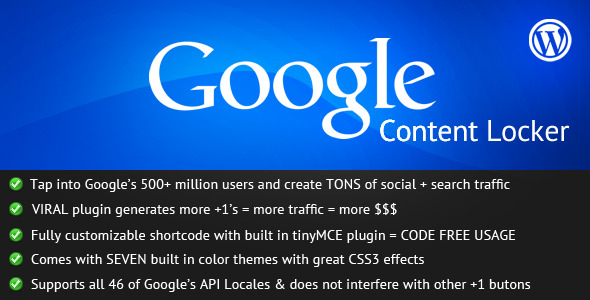
Tap into Google's 500 million-plus users with Google +1 Content Locker and gain immediate search and social traffic boosts. More +1's = more traffic = more money!
The first plugin of its kind, Google +1 Content Locker allows you to wrap your WordPress post and page content in a “content locker” that will require the user to share your content with Google +1 before they can see it. Build a social media super presence overnight by locking all, or just parts of your posts and pages!
More Information and Download
